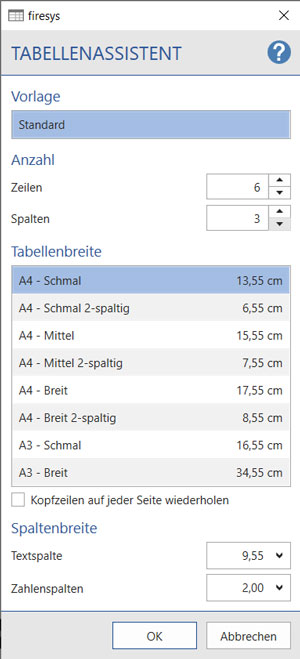Der Tabellenassistent erzeugt perfekt gestaltete Tabellen im Corporate Design Ihres Unternehmens. Wenn Sie Tabellen aus Excel einlesen oder aktualisieren, übernimmt firesys die Gestaltung ganz von selbst. Der Tabellenassistent ist Ihr persönlicher Assistent zum Erzeugen neuer, leerer Tabellen und zum Verändern bestehender Tabellen im festgelegten Layout.
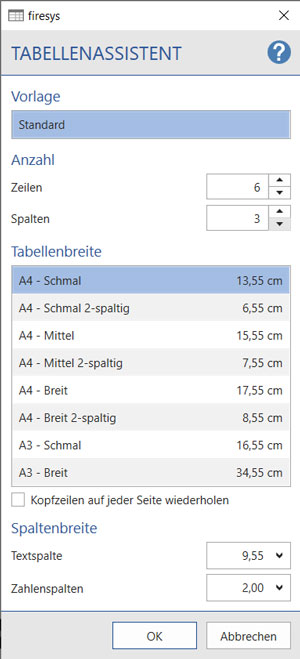
Die Ansicht des Tabellenassistenten
Die Funktionen des Tabellenassistenten in der Übersicht
Vorlage
Hier können Sie aus vordefinierten Vorlagen den gewünschten Tabellentypen auswählen. Hier ist aktuell der Auslieferungszustand „Standard“.
Anzahl
Hier können Sie die Anzahl der Zeilen und Spalten festlegen.
Zeilen
Wählen Sie in diesem Menü mit den Pfeilen die Anzahl der Zeilen in Ihrer Tabelle aus.
Spalten
Wählen Sie in diesem Menü mit den Pfeilen die Anzahl der Spalten in Ihrer Tabelle aus.
Tabellenbreite
In firesys sind einige vordefinierten Vorlagen für die Tabellenbreite vorhanden, die Sie hier zur Gestaltung Ihrer Tabelle verwenden können und optional angeben, dass die Kopfzeilen auf jeder Seite wiederholt werden sollen.
Spaltenbreite
Die Breite der Text- und Zahlenspalten können aus den vorgebenen Werten, mithilfe der Funktion „Auto“ oder durch die manuelle Eingabe von Werten definiert werden. Anhand der zuvor eingestellten Tabellenbreite wird im Anschluss der jeweils zugehörige andere Wert automatisch angepasst.
Tabellenassistent - Eine leere Tabelle neu erstellen
|
|
|
|
Eine leere Tabelle neu erstellen
Ausklappen
Die Erklärung der einzelnen Schritte im Detail
Mit dieser Funktion erstellen Sie in Ihrem Word-Dokument eine neue, leere Tabelle nach Ihren Gestaltungsrichtlinien. So können Sie auch Tabellen in Ihr Dokument einfügen, deren Inhalte nicht in Excel gepflegt werden:
-
Öffnen Sie den Tabellenassistenten mit Klick auf die Schaltfläche.
-
Wählen Sie die gewünschte Vorlage für die Tabelle aus – abhängig von Ihrem Layout.
-
Geben Sie die Anzahl der Spalten und Zeilen ein, die Ihre Tabelle haben soll.
-
Wählen Sie eine Breite für die neue Tabelle aus.
-
Definieren Sie die gewünschte Breite der „übrigen Spalten“ (in der Regel sind das die mit Zahlen befüllten Spalten). Die Breite der „ersten Spalte“ (in der Regel ist das die Textspalte) passt sich automatisch an.
-
Wählen Sie aus, ob die Kopfzeile der Tabelle auf jeder Seite wiederholt werden soll.
-
Bestätigen Sie Ihre Auswahl mit Klick auf OK, um eine Tabelle mit den gewählten Parametern zu erstellen.
|
|
|
|
|
Gut zu wissen
Datei:Glühbirne.png Wenn Sie die Daten in Ihrer Tabelle mit linktables aktualisieren und dabei die Option „Formatinformationen aus Excel übernehmen“ aktiviert ist, werden manuelle Umgestaltungen an Tabellen möglicherweise zurückgesetzt.
Tabellenassistent - Eine vorhandene Tabelle manuell gestalten
Mit dem Tabellenassistenten von firesys können Sie auch vorhandene Tabellen umgestalten (z. B.um Spaltenbreiten anzupassen, eine andere Vorlage für den Tabellenkopf zuzuweisen etc.). Bitte beachten Sie dabei folgende Hilfe-Inhalte:
|
|
|
|
Größe und Vorlage ändern
Ausklappen
Die Erklärung der einzelnen Schritte im Detail
-
Positionieren Sie den Cursor in der gewünschten Tabelle.
-
Rufen Sie den Tabellenassistenten auf.
-
Führen Sie die Schritte aus, die im Abschnitt „Eine leere Tabelle neu erstellen“ beschrieben sind.
-
Wenn Sie bei einer bestehenden Tabelle eine Vorlage auswählen, informiert firesys Sie darüber, dass manuelle Formatierungen, die Sie vorher an der Tabelle vorgenommen haben, wieder aufgehoben werden. Wenn Sie Ihre Auswahl mit „Ja“ bestätigen, müssen Sie anschließend ggf. einige manuelle Formatierungen in der Tabelle erneut vornehmen.
|
|
|
|
|
|
|
|
|
Höhe der Tabelle ändern
Ausklappen
Die Erklärung der einzelnen Schritte im Detail
Das Schrumpfen bzw. Strecken einer Tabelle ermöglicht es Ihnen, die Höhe von Tabellen im Mikrobereich zu reduzieren („schrumpfen“) oder zu vergrößern („strecken“).
-
Positionieren Sie den Cursor in der gewünschten Tabelle.
-
Mit den Menüpunkten unter „Schrumpfen“ können Sie die Höhe einer Tabelle verringern:
-
Ein Klick auf „Zeilenabstand verringern“ reduziert den Zeilenabstand in der Tabelle um 0,1 pt.
-
Ein Klick auf „Abstand vor verringern“ reduziert den Abstand eines Absatzes zum vorhergehenden Absatz in allen Tabellenzeilen um 0,1 pt.
-
Ein Klick auf „Abstand nach verringern“ reduziert den Abstand eines Absatzes zum folgenden Absatz in allen Tabellenzeilen um 0,1 pt.
-
Mit den Menüpunkten unter „Strecken“ können Sie die Höhe einer Tabelle vergrößern. Die Schritte, in denen die Tabelle vergrößert wird, sind dabei analog zu den entsprechenden Schritten für das Schrumpfen der Tabelle.
-
Wiederholen Sie die Befehle unter „Schrumpfen“ oder „Strecken“ so oft, bis die Tabelle die gewünschte Höhe erreicht hat.
-
Mit einem Klick auf die Menüpunkte unter „Zurücksetzen“ heben Sie die Modifikationen auf und stellen die in der entsprechenden Formatvorlage ursprünglich definierten Abstände wieder her.
|
|
|
|
|
Gut zu wissen
Datei:Glühbirne.png Die Änderungen sind, maßvoll(!) eingesetzt, mit bloßem Auge nicht zu sehen, bringen oft jedoch den entscheidenden Millimeter Platz, damit eine Tabelle noch auf dieselbe Seite passt wie der zugehörige Text. Wechseln Sie innerhalb einer Tabelle zwischen den drei Optionen „Zeilenabstand“, „Abstand vor“ und „Abstand nach“ zur Veränderung der Tabellenhöhe ab, um ein möglichst ausgewogenes Verhältnis beizubehalten.
|
|
|
|
Einfügen einer zusätzlichen Spalte und Zeile
Ausklappen
Die Erklärung der einzelnen Schritte im Detail
Einfügen einer zusätzlichen Spalte
-
Positionieren Sie den Cursor in der Spalte Ihrer Tabelle, rechts oder links von der Sie eine zusätzliche Spalte einfügen wollen.
-
Rufen Sie auf der kontextsensitiven Registerkarte den Menüpunkt „Spalte“ auf.
-
Mit Klick auf eine der Optionen „Rechts einfügen“ bzw. „Links einfügen“ fügen Sie eine Spalte rechts oder links von der Spalte ein, in der Ihr Cursor positioniert ist. Rufen Sie anschließend den Tabellenassistenten auf, um die Breite der Tabelle und Spalten anzupassen
Einfügen einer zusätzlichen Zeile
-
Positionieren Sie den Cursor in der Zeile Ihrer Tabelle, über oder unter der Sie eine zusätzliche Zeile einfügen wollen.
-
Rufen Sie auf der kontextsensitiven Registerkarte den Menüpunkt „Zeile“ auf.
-
Mit Klick auf eine der Optionen „Darüber einfügen“ bzw. „Darunter einfügen“ fügen Sie eine Zeile über oder unter der Zeile ein, in der Ihr Cursor positioniert ist.
|
|
|
|
|
Siehe auch
 Tabellen in Word gestalten
Tabellen in Word gestalten
 Inhalte in Word gestalten
Inhalte in Word gestalten
Weitere Inhalte
→ Webseite
→ Kundenbereich
→ YouTube




![]() Tabellen in Word gestalten
Tabellen in Word gestalten ![]() Inhalte in Word gestalten
Inhalte in Word gestalten